Perbaiki Masalah Klik Ganda Mouse Logitech
Bermacam Macam / / November 28, 2021
Jika Anda juga menghadapi masalah klik dua kali mouse Logitech, maka Anda berada di tempat yang tepat. Aksesori dan periferal Logitech seperti keyboard, mouse, speaker, dan banyak lagi, dikenal dengan kualitas optimal dengan harga hemat. Produk Logitech adalah direkayasa dengan baik dengan perangkat keras dan perangkat lunak berkualitas tinggi namun, cukup terjangkau. Sayangnya, perangkat mengalami beberapa kesalahan atau kerusakan setelah beberapa tahun digunakan. Masalah double click mouse Logitech menjadi salah satunya. Pengguna mouse Logitech juga mengeluhkan masalah ini:
- Ketika kamu klik mouse Anda sekali, dia menghasilkan klik dua kali sebagai gantinya.
- File atau folder yang Anda seret mungkin dijatuhkan di pertengahan.
- Sering, klik tidak terdaftar.
Masalah klik dua kali dilaporkan pada mouse Logitech (baru dan lama) dan mouse Microsoft. Baca panduan ini untuk memperbaiki masalah klik dua kali mouse Logitech di PC Windows 10.

Isi
- Cara Memperbaiki Masalah Double Click Mouse Logitech
- Pemecahan Masalah Awal.
- Metode 1: Sesuaikan Pengaturan Mouse
- Metode 2: Lepaskan Muatan Statis
- Metode 3: Instal Ulang Driver Mouse
- Metode 4: Atur Ulang Mouse Nirkabel Logitech
- Metode 5: Ajukan Klaim Garansi
- Metode 6: Perbaiki atau Ganti Pegas Secara Manual
Cara Memperbaiki Masalah Double Click Mouse Logitech
Ada beberapa alasan di balik masalah klik ganda mouse Logitech, seperti:
- Masalah Perangkat Keras: Terkadang, masalah perangkat keras atau kerusakan fisik dapat memicu klik dua kali secara otomatis, meskipun Anda hanya mengklik sekali. Mungkin juga memaksa tombol Gulir untuk melompat, bukan menggulir. Koneksi yang longgar dengan port komputer juga akan memengaruhi fungsi normal mouse.
- Pengaturan Mouse yang Salah: Pengaturan mouse yang tidak tepat di PC Windows akan menyebabkan masalah klik dua kali.
- Akumulasi Biaya: Jika Anda menggunakan mouse Logitech untuk jangka waktu yang lama, secara terus-menerus, maka muatan yang ada di mouse akan terakumulasi sehingga menyebabkan masalah klik ganda mouse Logitech. Untuk menghindarinya, istirahatkan mouse Anda selama beberapa menit di antara beberapa jam kerja untuk melepaskan semua muatan statis yang terkumpul di mouse.
- Masalah dengan Pegas Mouse: Setelah penggunaan yang lama, pegas di dalam mouse mungkin lepas dan menyebabkan masalah dengan Mouse Scroll dan tombol Klik. Baca Metode 6 untuk mempelajari cara mengganti pegas.
- Driver Perangkat Kedaluwarsa: Driver perangkat yang diinstal pada sistem Anda, jika tidak kompatibel, dapat memicu masalah masalah klik dua kali mouse Logitech. Anda dapat dengan cepat memperbaiki masalah ini dengan memperbarui driver Anda ke versi terbaru. Meskipun, ini mungkin mencegah peluncuran Perangkat lunak Logitech dalam sistem Anda.
Pemecahan Masalah Awal
Berikut adalah beberapa pemeriksaan yang harus Anda lakukan sebelum melanjutkan ke pemecahan masalah yang serius:
1. Periksa apakah mouse Logitech Anda rusak secara fisikatau rusak.
2. Verifikasi apakah produk masih dalam garansi seperti yang dapat Anda klaim untuk penggantian.
3. Coba colokkan mouse ke a pelabuhan yang berbeda.
4. Hubungkan a tikus yang berbeda ke komputer Anda dan periksa apakah itu berfungsi.
5. Juga, hubungkan mouse ke komputer lain dan periksa apakah masalah masih ada. Jika mouse berfungsi dengan baik, Anda harus memeriksa pengaturan mouse di PC Windows Anda.
Metode 1: Sesuaikan Pengaturan Mouse
Ketika pengaturan perangkat tidak diatur dengan benar, masalah klik dua kali mouse Logitech mungkin terjadi. Di bawah ini adalah opsi untuk memperbaiki pengaturan mouse di Windows 10.
Opsi 1: Menggunakan Properti Mouse
1. Jenis Panel kendali dalam Pencarian Windows bar dan luncurkan Panel kendali dari sini.
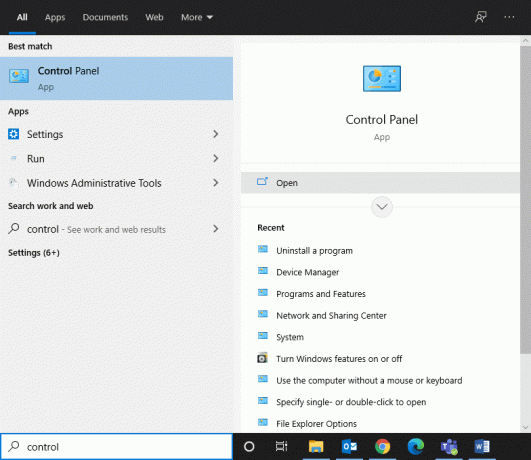
2. Mengatur Dilihat oleh pilihan untuk Ikon besar.
3. Kemudian, klik Mouse, seperti yang digambarkan di bawah ini.
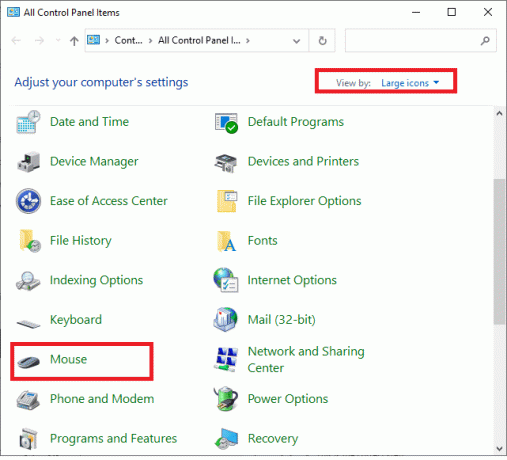
4. Di bawah Tombol masuk Properti Tikus jendela, seret penggeser untuk mengatur Kecepatan ke Lambat.
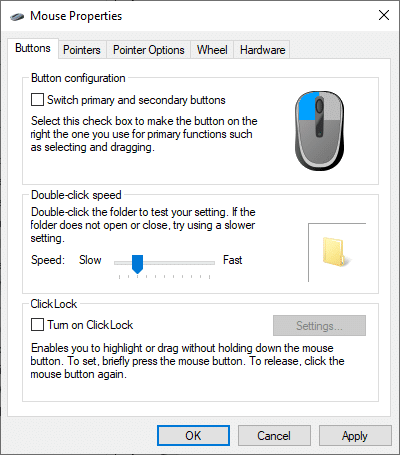
5. Terakhir, klik Terapkan > Oke. Langkah-langkah ini akan mengurangi kecepatan mengklik dua kali dan menyelesaikan masalah.
Opsi 2: Menggunakan Opsi File Explorer
1. Ketik dan cari satu klik di bilah pencarian, seperti yang ditunjukkan.
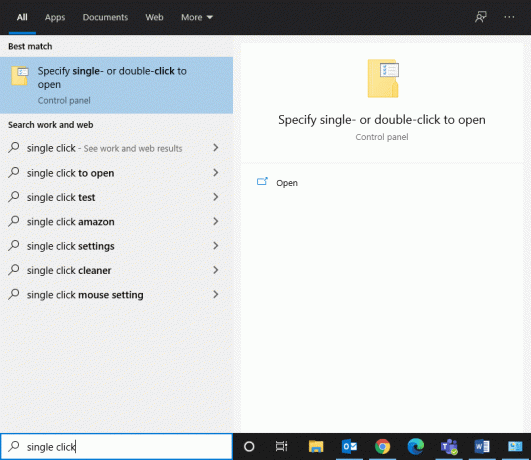
2. Membuka Tentukan satu atau dua kali klik untuk membuka dari panel kanan.
3. Dalam Umum tab, buka Klik item sebagai berikut: bagian.
4. Di sini, pilih Klik dua kali untuk membuka item (klik satu kali untuk memilih) pilihan, seperti yang disorot.
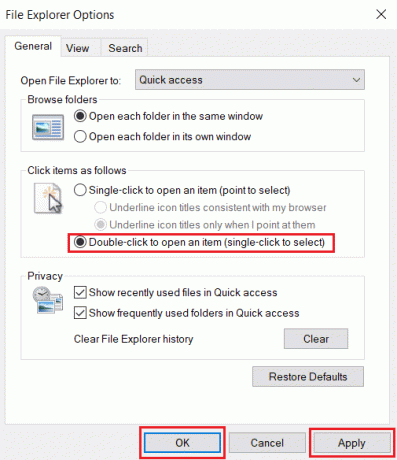
5. Terakhir, klik Terapkan > Oke dan restart PC Anda untuk menerapkan perubahan ini.
Metode 2: Lepaskan Muatan Statis
Seperti yang dibahas sebelumnya, muatan statis terakumulasi di mouse saat digunakan untuk jangka waktu yang lama. Sebaiknya biarkan mouse beristirahat di antaranya, selama beberapa menit. Sebagai alternatif, Anda dapat mencoba yang berikut ini untuk melepaskan akumulasi biaya untuk memperbaiki masalah klik dua kali mouse Logitech:
1. Matikan mouse Logitech dengan menggunakan Tombol beralih seperti yang digambarkan pada gambar di bawah ini.

2. Sekarang, lepaskan baterai dari itu.
3. Tekan tombol mouse secara bergantian, terus menerus, selama satu menit.
4. Masukkan baterai ke mouse dengan hati-hati dan periksa apakah masalah telah teratasi.
Baca juga: Cara Memperbaiki iCUE Tidak Mendeteksi Perangkat
Metode 3: Instal Ulang Driver Mouse
Driver perangkat yang diinstal pada sistem Anda, jika tidak kompatibel, dapat memicu masalah klik dua kali mouse Logitech. Anda dapat dengan cepat memperbaiki masalah ini dengan memperbarui driver mouse ke versi terbaru. Anda dapat melakukannya dengan dua cara.
Metode 3A: Melalui situs web Logitech
1. Mengunjungi Situs web resmi Logitech.
2. Menemukan dan Unduh driver yang sesuai dengan versi Windows di PC Anda.
3. Klik dua kali pada file yang diunduh dan ikuti petunjuk untuk Install dia.
Metode 3B: Melalui Pengelola Perangkat
1. Membuka Pengaturan perangkat dengan mencarinya di Pencarian Windows batang.

2. Klik dua kali untuk memperluas Tikus dan alat penunjuk lainnya pilihan.
3. Temukan lokasi Anda Mouse Logitech (mouse yang sesuai dengan HID) dan klik kanan di atasnya. Di sini, klik Copot pemasangan perangkat, seperti diilustrasikan di bawah ini.
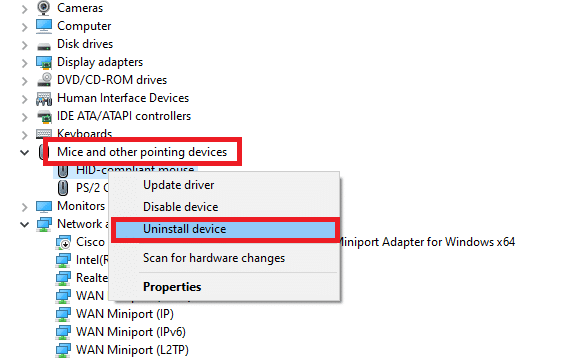
4. Cabut mouse dari komputer, lepaskan baterai dan tunggu selama beberapa menit.
5. Mulai ulang sistem Anda.
6. Biarkan Windows unduh & perbarui driver yang sesuai secara otomatis.
Ini harus memperbaiki masalah klik dua kali mouse Logitech. Jika tidak, coba solusi berikutnya.
Baca juga:10 Mouse Terbaik Di Bawah 500 Rs. di India
Metode 4: Atur Ulang Mouse Nirkabel Logitech
Baca panduan kami di Perbaiki Mouse Nirkabel Logitech Tidak Berfungsi untuk menyelesaikan semua masalah yang terkait dengan Logitech Wireless Mouse. Menyetel ulang akan menyegarkan koneksi nirkabel dan berpotensi, memperbaiki masalah klik dua kali mouse Logitech.
Metode 5: Ajukan Klaim Garansi
Jika perangkat Anda tercakup dalam masa Garansi, ajukan klaim garansi dengan mengunjungi situs web resmi Logitech dan laporkan masalah klik dua kali mouse Logitech.
1. Buka tautan yang diberikan di mana saja peramban web.

2. Identifikasi produk Anda dengan nomor seri yang benar atau menggunakan kategori dan subkategori produk.
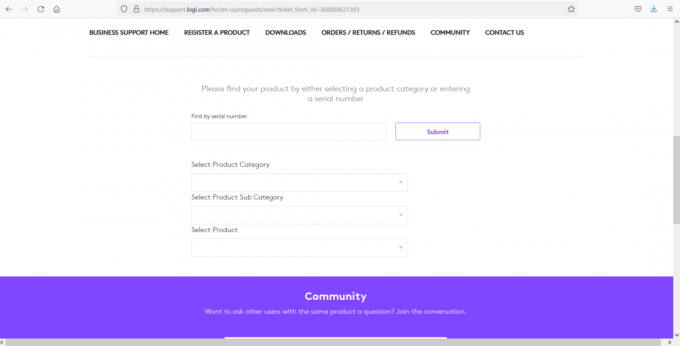
3. Jelaskan masalah dan mendaftarkan keluhan Anda. Tunggu pengakuan dari keluhan Anda.
4. Konfirmasikan apakah mouse Logitech Anda memenuhi syarat untuk penggantian atau perbaikan dan lakukan langkah yang sesuai.
Metode 6: Perbaiki atau Ganti Pegas Secara Manual
Ketika Anda tidak dapat mengklaim garansi untuk mouse Anda dan ada masalah pegas, itu dapat diperbaiki. Setiap kali Anda mengklik mouse, pegas ditekan dan dilepaskan. Jika pegas patah atau rusak, hal itu dapat menyebabkan masalah klik dua kali mouse Logitech atau masalah klik tidak terdaftar.
Catatan: Langkah-langkah yang disebutkan di bawah ini harus dilaksanakan dengan: sangat hati-hati dan hati-hati. Kesalahan kecil saat memperbaikinya mungkin membuat mouse Logitech Anda benar-benar tidak berguna. Oleh karena itu, lanjutkan dengan risiko Anda sendiri.
1. Lepaskan pelindung atas penutup tubuh dari mouse Logitech.
2. Menemukan sekrup dari empat sudut bagian bawah mouse. Kemudian, hati-hati melepaskan tubuh dari itu.
Catatan: Pastikan untuk tidak mengganggu sirkuit internal saat Anda melepas sekrup.
3. Temukan mekanisme klik di mouse Anda. Anda akan melihat Tombol putih di bagian atas mekanisme klik.
Catatan: Bersikaplah lembut saat menangani mekanisme klik karena dapat jatuh.
4. Sekarang, angkat dan lepaskan kasus hitam mekanisme klik menggunakan obeng pipih.
5. Selanjutnya, musim semi bertanggung jawab atas masalah klik ganda mouse Logitech akan terlihat di atas mekanisme klik. Letakkan pegas di lantai dan pegang dengan jari Anda.
6. Jika pegas Anda tidak dalam kurva yang benar, gunakan obeng dan tekuk musim semi sampai kurva yang tepat terbentuk.
7. Setelah musim semi adalah direstrukturisasi ke bentuk melengkung yang tepat.
8. Tempatkan pegas pada gerendel seperti sebelum menggunakan pengait kecil.
9. Gunakan ruang di ujung belakang pegas untuk meletakkannya di mekanisme klik.
10. Dalam langkah ini, berkumpul kembali mekanisme klik. Tempatkan tombol putih di atas mekanisme klik.
11. Lakukan tes klik sebelum mengemas komponen mouse.
12. Akhirnya, letakkan penutup tubuh dari mouse Logitech dan perbaiki dengan sekrup.
Metode ini memakan waktu dan membutuhkan banyak kesabaran. Selain itu, memerlukan penanganan yang hati-hati untuk menghindari kegagalan perangkat. Oleh karena itu, tidak disarankan. Anda dapat menghubungi teknisi untuk mengatasi masalah ini.
Direkomendasikan:
- Perbaiki Logitech Gaming Software Tidak Terbuka
- Perbaiki Masalah Startup Asisten Unduhan Logitech
- Cara Memperbaiki Kode Kesalahan 775 di DirecTV
- Cara Memperbaiki Kesalahan 0x80300024
Kami harap panduan ini bermanfaat, dan Anda dapat memperbaiki masalah klik dua kali mouse Logitech pada PC Windows. Beri tahu kami metode mana yang paling cocok untuk Anda. Juga, jika Anda memiliki pertanyaan atau saran tentang artikel ini, jangan ragu untuk menyampaikannya di bagian komentar.



